在移动科技的快速发展下,蓝牙耳机已经成为人们日常生活中不可或缺的配件之一,小米作为一家知名的科技公司,其推出的小米蓝牙耳机备受用户喜爱。对于使用苹果手机的用户来说,如何将小米耳机与苹果手机成功连接却成为一个关注的焦点。本文将为大家介绍小米耳机如何连上苹果手机的详细教程,帮助用户充分发挥小米耳机的功能,获得更加便捷的使用体验。
小米蓝牙耳机连接教程苹果手机版
操作方法:
1.首先我们要打开手机,在手机的桌面上找到设置,并且要点击进入,在设置页面里找到蓝牙并点击。

2.当我们进入蓝牙界面,然后要按蓝牙后面的小按钮。打开蓝牙的开关,然后我们就要拿出小米蓝牙耳机。

3.拿出蓝牙耳机后,长按耳机的开关键大概按10秒左右。让耳机处于配对状态,然后点击进行小米蓝牙耳机连接。
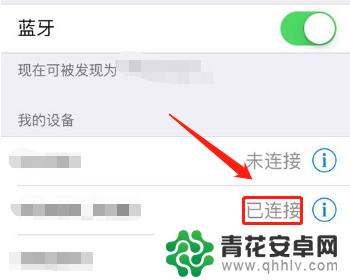
4.当我们的手机显示已经连接蓝牙耳机设备,在这个时候就可以使用蓝牙耳机。来听歌或者是打电话了。

以上就是小米耳机如何与苹果手机连接的全部内容,如果有不清楚的用户可以根据小编的方法来操作,希望能够帮助到大家。










